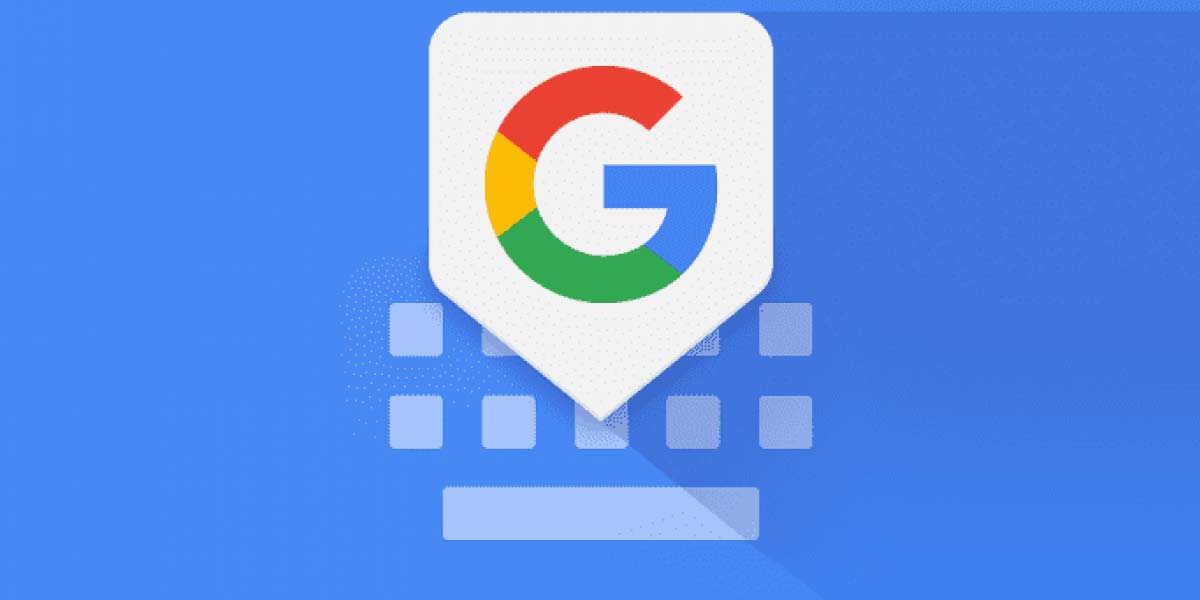
Uno de los mejores teclados que existe para el sistema operativo Android es el que ofrece Google de forma gratuita. Si eres de los que ya lo utilizas, seguro que le sacas buen partido. Pero existen algunas funciones que son de una gran utilidad, como por ejemplo el poder copiar y pegar imágenes de una forma sencilla. Te contamos cómo conseguirlo.
Esta función es una de las mejores que se han añadido en el teclado de Google, y lo cierto es que permite de una forma rápida copiar imágenes para después pegarlas en cualquier lugar con gran sencillez. Evidentemente, una de las cosas que debes tener es la app de la que hablamos instalada en tu teléfono o tablet. Si no es así, la descarga la puedes realizar desde la tienda Play Store.
Cómo copiar o pegar imágenes con GBoard
Lo primero es realizar la copia de la imagen elegida. Esto se debe realizar de forma habitual en el sistema operativo Android: presiona de forma continuada en la pantalla donde se ve la imagen y, en el menú que parece, elige Copiar imagen entre las opciones que ves. Esto manda de forma automática todo al portapapeles del teclado de Google sin que tengas que realizar ningún paso adicional (por cierto, esto puede que no funcione en terminales que no tiene la última versión del sistema operativo de Google).
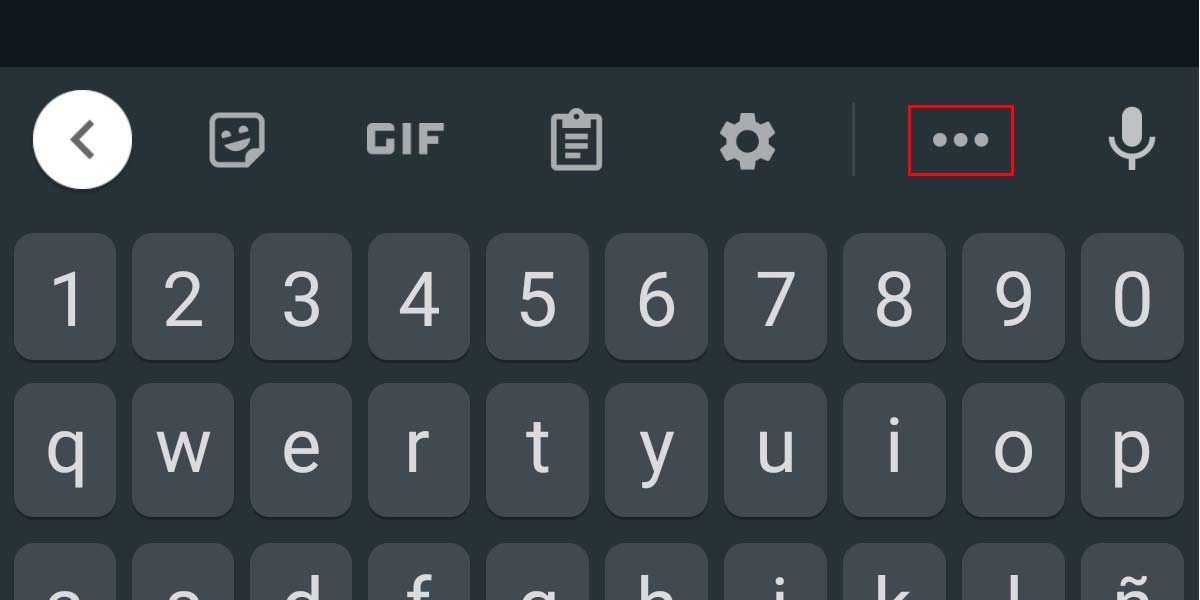
Hecho esto, lo siguiente es que accedas a la aplicación en la que copiarás todo (no existe incompatibilidad alguna, por lo que funciona tanto en WhatsApp como en Gmail, por ejemplo). Allí, ponte en algún lugar en el que sea posible introducir texto y se abrirá el teclado de Google como es habitual. Busca un icono que tiene como imagen representativa tres puntos horizontales y pulsa en él. Se abre entonces una ventana con varias opciones adicionales que tiene la aplicación que estás utilizando.
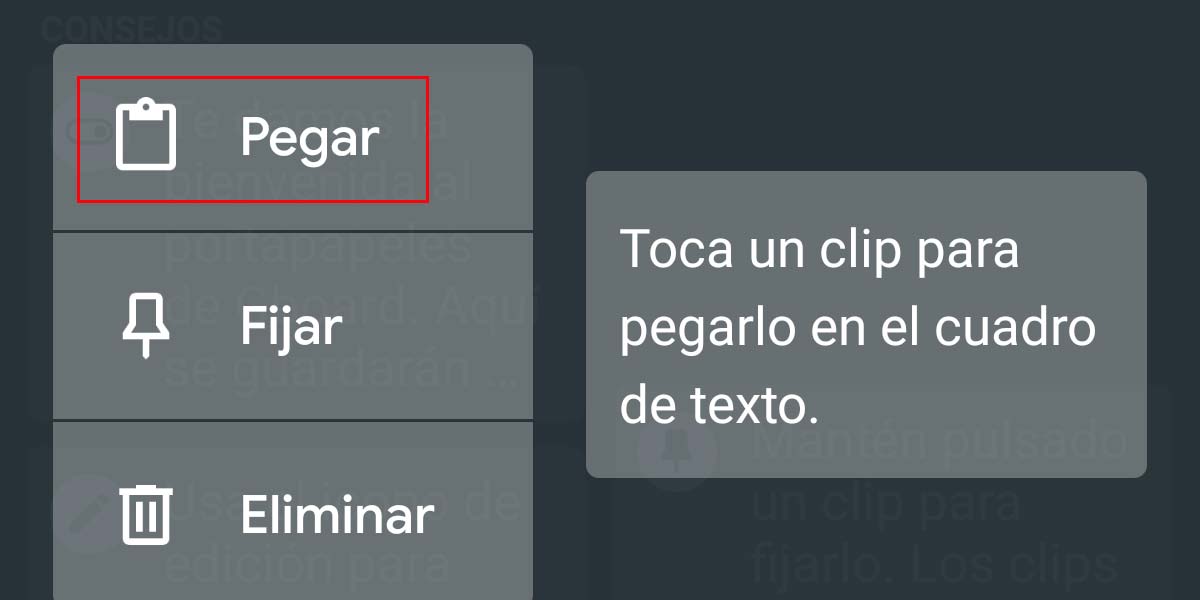
Entre las posibilidades que ves, debes elegir Portapapeles y verás en primer lugar la imagen que has copiado. Simplemente tienes que pulsar en ella y, entonces, automáticamente aparecen varias opciones entre las que tienes que elegir Pegar. Eso es todo. Como ves el proceso es sencillo y muy útil, ya que todo es muy directo y tienes que dar muy pocos pasos.
¿Te parece esta una buena opción en la aplicación teclado de Google? ¿Ya le has dado uso en tu teléfono?
















